你好,
我的 iCloud 郵件出現錯誤。 每當我嘗試設定電子郵件時,我都無法選擇它。 請我需要您的幫助來解決這個問題,謝謝。
Apple iCloud 郵件是個人和專業互動的絕佳工具。 但是,偶爾您可能會遇到令人沮喪的問題,例如上面的「無法在 iCloud 中選擇電子郵件」。 此錯誤可能是由於軟體故障、網路問題、帳戶配置等等造成的。
為了幫助您解決問題,我們提出了最快的方法來修復無法在 iCloud 中選擇電子郵件的錯誤,確保您可以再次輕鬆瀏覽收件匣。 讓我們開始吧!
第 1 部分:修復無法在 iCloud 中選擇電子郵件的最快方法#1
解決無法在 iCloud 中選擇電子郵件的最快方法是確保您的裝置上開啟了 iCloud 郵件。 執行下列操作來檢查 iCloud 郵件是否已開啟:
對於iPhone / iPad
第一步: 開啟 iPhone 或 iPad 上的「設定」。 然後,輕觸顯示您姓名的橫幅並選擇“iCloud”。
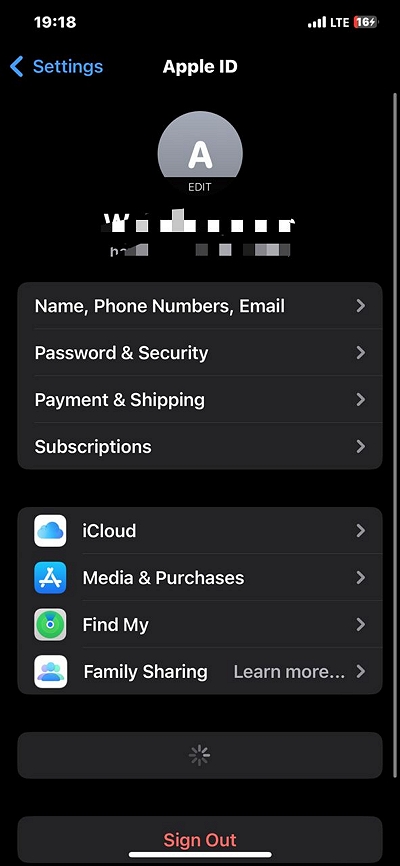
第一步: 點選「iCloud 郵件」。
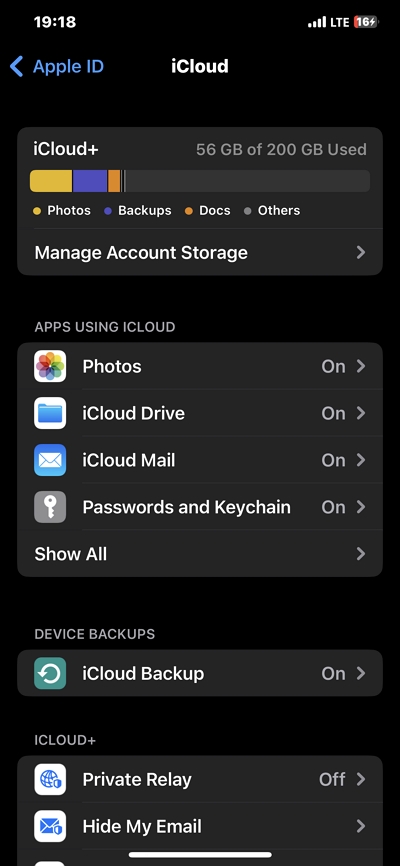
第一步: 打開「在此 iPhone 上使用」旁邊的開關以啟用它。
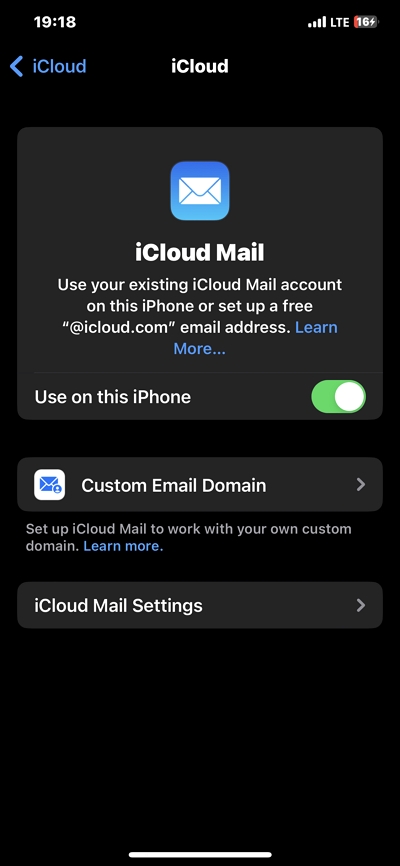
如果您已成功開啟 iCloud 郵件,您還需要確保發送到郵件的新資料會自動推送到您的裝置。 以下是如何做到這一點:
iOS 14或更高版本
第一步: 打開設置。
第一步: 點擊“郵件”並選擇“帳戶”。
第一步: 點擊“獲取新數據”並打開“推送”旁邊的開關。
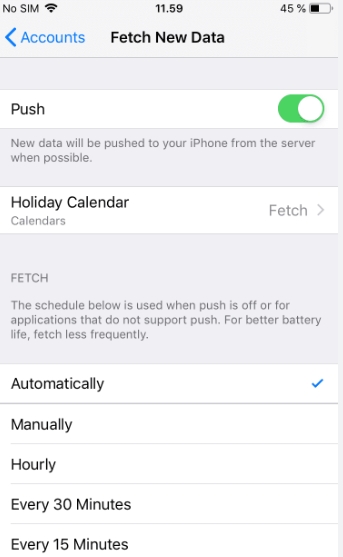
第 2 部分:Apple Mail 錯誤的原因以及如何修復?
Apple 郵件無法正常運作的問題有多種可能的原因。 這包括以下內容:
- 損壞的信箱
由於意外崩潰、斷電或電子郵件伺服器錯誤而導致的損壞可能會導致各種 Apple Mail 錯誤,例如無法存取或同步電子郵件、持續崩潰等等。
- 過時的軟件
如果您使用的是過時版本的 Apple Mail,您很可能會遇到錯誤,例如無法在 iCloud 中選擇電子郵件。 這是因為過時的軟體通常不支援最新的電子郵件協定。
- 不正確的設置
有時,您的電子郵件設定可能是您遇到 Apple Mail 問題的原因。 也許您錯誤地配置了電子郵件伺服器位址、連接埠號碼和身份驗證詳細資訊。 這可能會阻止您的電子郵件用戶端連接到伺服器或發送/接收郵件。
- 與其他應用程式衝突
某些第三方應用程式或實用程式可能會與 Apple Mail 發生衝突,特別是當它們修改或乾擾網路連線時,可能會導致 Apple Mail 中的電子郵件傳送延遲、意外行為或崩潰。
了解 Apple Mail 錯誤的原因後,您可能想知道:修復此錯誤的最佳方法是什麼?
好吧,這個問題的最終解決方案是在 Mac 上執行深入的維護清理,以清除垃圾和其他可能阻止 Apple 郵件正常工作的東西。 值得慶幸的是,像這樣的工具 魔方清潔劑 提供高效的功能,可以幫助您有效率且有效地完成工作。
透過 Macube Cleaner,您可以使用智慧清潔器,使您能夠徹底清理系統,而無需與其他活動互動。 此外,它還可用於管理電子郵件附件和下載,使您的郵件 100% 整潔。
此外,Macube Cleaner 還提供了更多有用的功能,例如重複文件查找器(用於查找和刪除重複文件)、文件粉碎機(用於完全刪除文件並使它們不可恢復)、隱私保護器(用於清除敏感的線上資料(例如瀏覽器歷史記錄、自動填充歷史記錄等))以及還有更多。
以下是如何清理 Mac 以消除電子郵件錯誤。
第一步: 啟動 Macube Cleaner 程式並點擊左側面板中的智慧掃描功能。
- 點選智慧掃描按鈕啟動深度掃描。
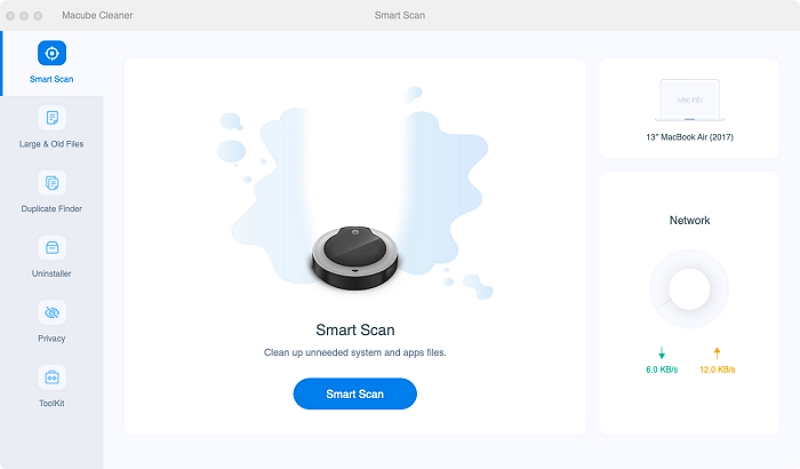
第一步: 魔方清潔劑 將開始掃描垃圾郵件、快取和其他可能損害您的 Apple Mail 功能的非相關檔案。 之後,它將顯示各種類別的所有檔案。
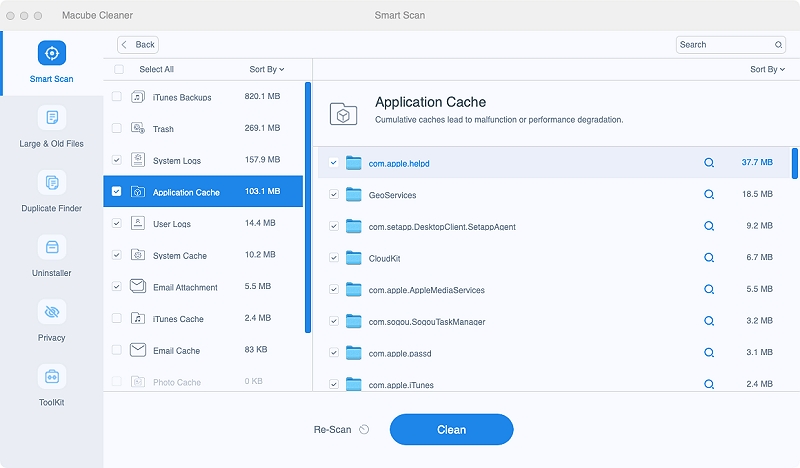
第一步: 透過點擊每個文件旁邊的放大鏡來預覽每個文件。 然後,找到並選擇不需要的垃圾文件,然後點擊「清理」按鈕立即刪除它們。
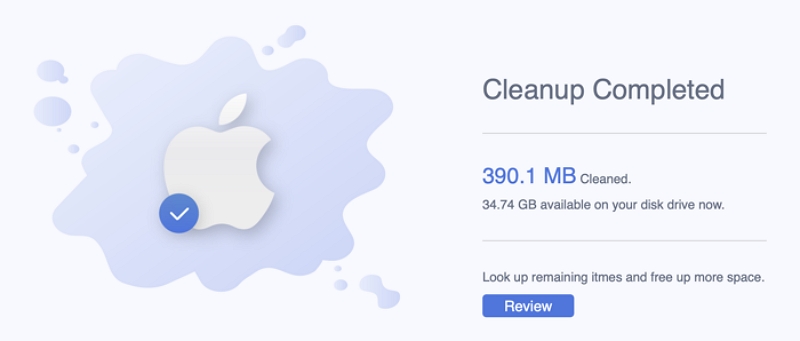
額外提示:修復 iCloud 郵件不起作用的另一種可能方法
除了 Macube Cleaner 之外,您還可以使用其他可能的技術來修復 iCloud Mail 無法正常運作的問題。 雖然這些方法並不是100%有效,但在這種情況下值得嘗試。
方法 1:檢查 iCloud 郵件的狀態
當遇到任何問題時,先檢查 iCloud 郵件服務的狀態總是一個好習慣。 Apple 有時會遇到可能影響電子郵件功能的伺服器中斷或維護。 要檢查狀態:
第一步: 造訪 Apple 的系統狀態頁面 (https://www.apple.com/support/systemstatus/).
第一步: 尋找 iCloud 服務並檢查是否有任何報告的問題或中斷。 如果是這樣,您可能需要等待 Apple 解決這些問題。
方法 2:確保您的 iCloud 郵件已開啟
如果您的 iCloud 狀態沒有任何問題,那麼您需要確認您是否確實已將其開啟。 不啟用 iCloud 郵件可能會導致您無法在 iCloud 郵件中接收電子郵件。 以下是確認您的裝置是否啟用了 iCloud 郵件的方法:
第一步: 在 Mac 上,前往「系統偏好設定」>「Apple ID」。
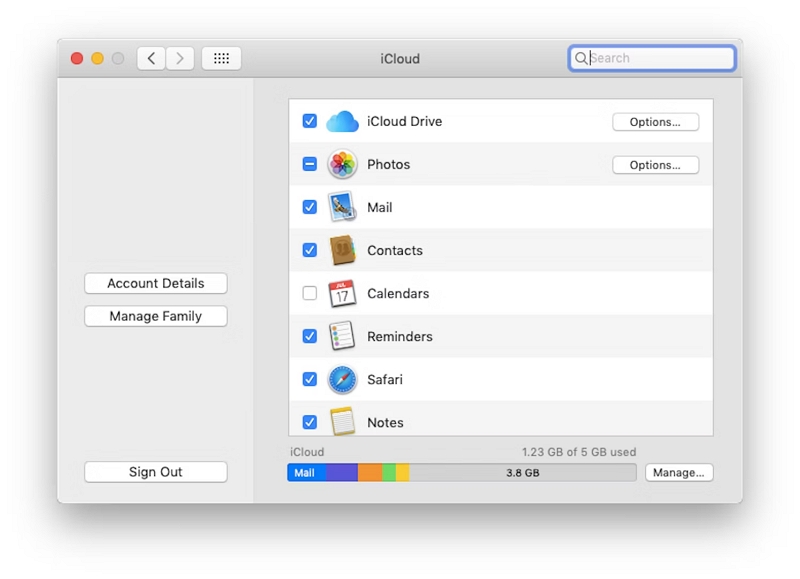
第一步: 確保在 iCloud 服務下選取「郵件」選項。 如果沒有,請啟用它。
方法 3:確保不超過 iCloud 儲存限制
如果您不知道,Apple iCloud Mail 依賴您的 iCloud 帳戶中的可用儲存空間。 因此,如果您的 Mac 儲存空間已滿,可能會導致電子郵件同步問題。 若要檢查您的 iCloud 儲存空間:
第一步: 在 Mac 上,前往「系統偏好設定」>「Apple ID」>「iCloud」。

第一步: 查看您的可用儲存空間。 如果它幾乎已滿,請考慮透過刪除不必要的檔案或升級儲存計劃來釋放空間。

方法 3:更新您的 Mac 系統
如前所述,過時的軟體可能會導致相容性問題。 確保您的 macOS 是最新的:
第一步: 前往 Apple 選單 >「系統偏好設定」>「軟體更新」。
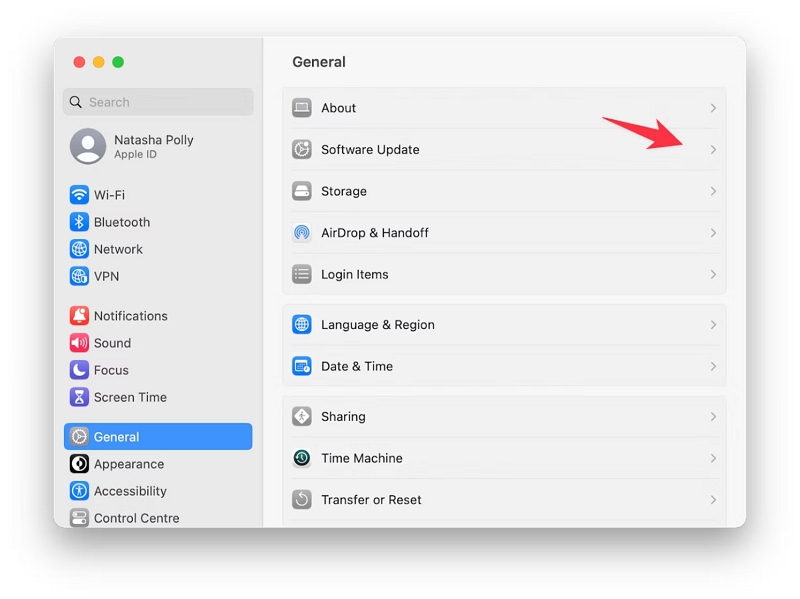
第一步: 如果有可用更新,請按照提示進行安裝。
方法 5:重新安裝 iCloud 郵件
如果 iCloud 郵件仍然出現問題,您可以嘗試重新安裝。 也許應用程式本身有問題。 以下是重新安裝 iCloud 郵件的方法:
第一步: 前往「系統偏好設定」>「Apple ID」。
第一步: 取消選取「郵件」選項即可刪除您的 iCloud 電子郵件帳號。
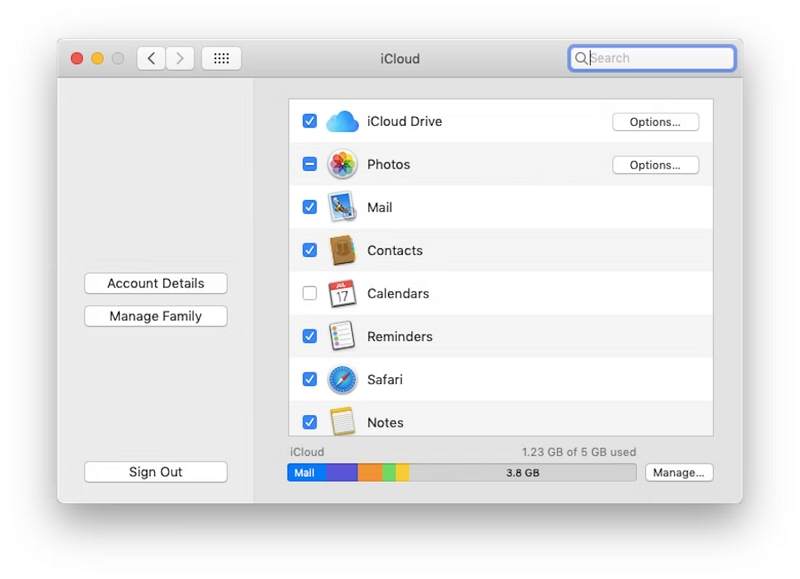
第一步: 重啟你的Mac。
第一步: 透過選取「郵件」選項重新啟用 iCloud 郵件。
方式 6:登出並重新登入 iCloud 郵件
刷新 iCloud 郵件連線也可以方便解決各種問題。 操作方法如下:
第一步: 啟動“郵件”應用程式。
第一步: 點擊選單列中的“郵件”,然後選擇“帳戶”。 然後,從左側面板中選擇您要登出的電子郵件帳戶。
第一步: 取消選取「郵件」旁的核取方塊以登出您的帳戶。
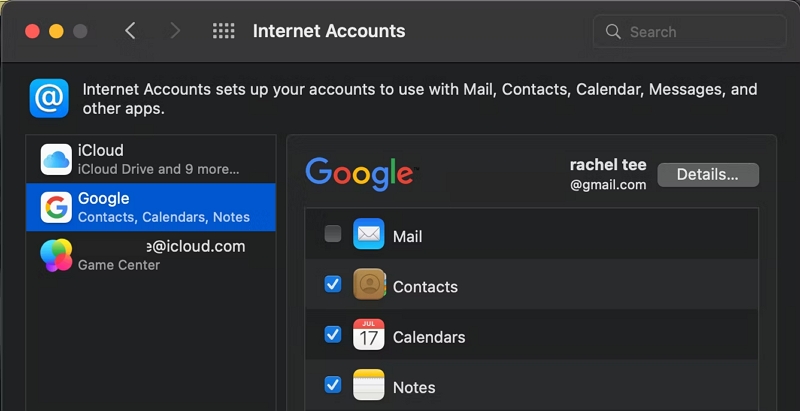
第一步: 使用您的 Apple ID 和密碼再次登入。
方式 7:聯絡 Apple 支援尋求協助
如果上述方法都無效,或您懷疑問題出在 Apple 上,請隨時聯絡 Apple 支援。 他們可以提供個人化幫助並調查任何伺服器端問題。
結論
遇到 iCloud 電子郵件錯誤的情況非常罕見。 但當您遇到類似情況時,您需要正確的解決方案來快速解決問題。
上面的文章討論了修復無法在 iCloud 中選擇電子郵件錯誤而不影響您的工作流程的最快技術。 只需點擊幾下即可。